误差校正步骤
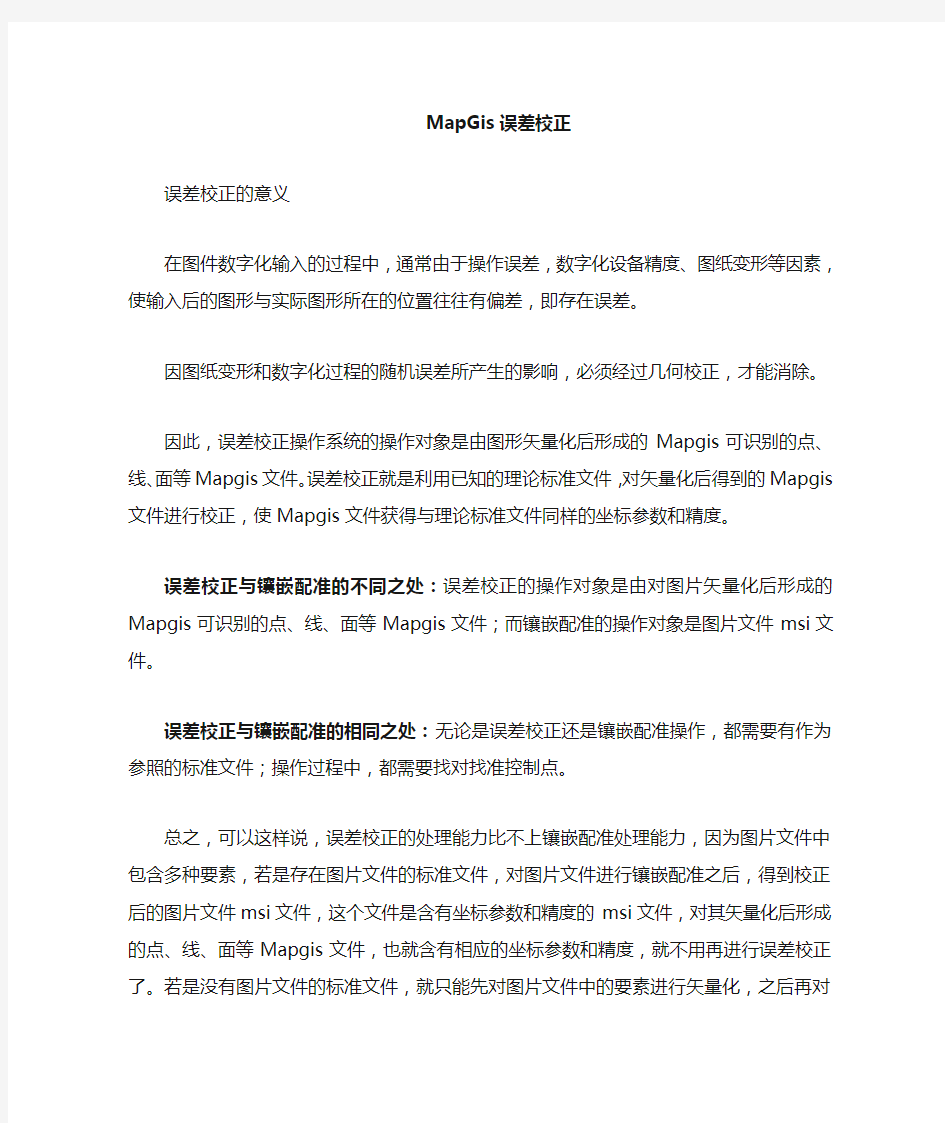
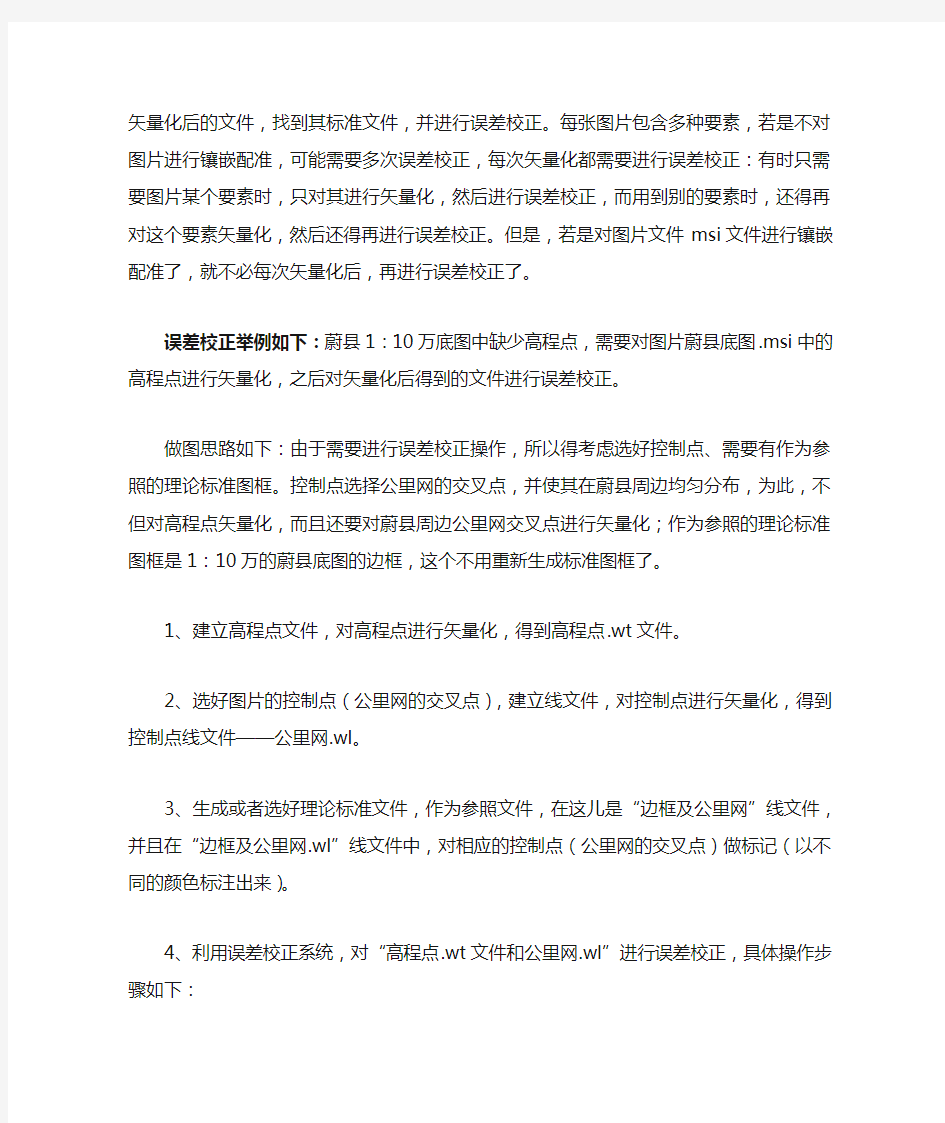
MapGis误差校正
误差校正的意义
在图件数字化输入的过程中,通常由于操作误差,数字化设备精度、图纸变形等因素,使输入后的图形与实际图形所在的位置往往有偏差,即存在误差。
因图纸变形和数字化过程的随机误差所产生的影响,必须经过几何校正,才能消除。
因此,误差校正操作系统的操作对象是由图形矢量化后形成的Mapgis可识别的点、线、面等Mapgis文件。误差校正就是利用已知的理论标准文件,对矢量化后得到的Mapgis文件进行校正,使Mapgis文件获得与理论标准文件同样的坐标参数和精度。
误差校正与镶嵌配准的不同之处:误差校正的操作对象是由对图片矢量化后形成的Mapgis可识别的点、线、面等Mapgis文件;而镶嵌配准的操作对象是图片文件msi文件。
误差校正与镶嵌配准的相同之处:无论是误差校正还是镶嵌配准操作,都需要有作为参照的标准文件;操作过程中,都需要找对找准控制点。
总之,可以这样说,误差校正的处理能力比不上镶嵌配准处理能力,因为图片文件中包含多种要素,若是存在图片文件的标准文件,对图片文件进行镶嵌配准之后,得到校正后的图片文件msi文件,这个文件是含有坐标参数和精度的msi文件,对其矢量化后形成的点、线、面等Mapgis文件,也就含有相应的坐标参数和精度,就不用再进行误差校正了。若是没有图片文件的标准文件,就只能先对图片文件中的要素进行矢量化,之后再对矢量化后的文件,找到其标准文件,并进行误差校正。每张图片包含多种要素,若是不对图片进行镶嵌配准,可能需要多次误差校正,每次矢量化都需要进行误差校正:有时只需要图片某个要素时,只对其进行矢量化,然后进行误差校正,而用到别的要素时,还得再对这个要素矢量化,然后还得再进行误差校正。但是,若是对图片文件msi文件进行镶嵌配准了,就不必每次矢量化后,再进行误差校正了。
误差校正举例如下:蔚县1:10万底图中缺少高程点,需要对图片蔚县底图.msi中的高程点进行矢量化,之后对矢量化后得到的文件进行误差校正。
做图思路如下:由于需要进行误差校正操作,所以得考虑选好控制点、需要有作为参照的理论标准图框。控制点选择公里网的交叉点,并使其在蔚县周边均匀分布,为此,不但对高程点矢量化,而且还要对蔚县周边公里网交叉点进行矢量化;作为参照的理论标准图框是1:10万的蔚县底图的边框,这个不用重新生成标准图框了。
1、建立高程点文件,对高程点进行矢量化,得到高程点.wt文件。
2、选好图片的控制点(公里网的交叉点),建立线文件,对控制点进行矢量化,得到控制点线文件——公里网.wl。
3、生成或者选好理论标准文件,作为参照文件,在这儿是“边框及公里网”线文件,并且在“边框及公里网.wl”线文件中,对相应的控制点(公里网的交叉点)做标记(以不同的颜色标注出来)。
4、利用误差校正系统,对“高程点.wt文件和公里网.wl”进行误差校正,具体操作步骤如下:
A打开[MAPGI]主程序,进入[实用服务]模块,点击[误差校正],即可打开图形误差校正菜单
B在[文件]菜单中,点击[打开文件],打开“高程点.wt文件和公里网.wl”等需要被校正的文件,以及“边框及公里网.wl”等参照标准文件。
C在[文件]菜单中,点击[打开控制点],会提醒文件名,你输入随意的一个文件名,系统会提示:“本文件不存在,是否新建”,点“是”,确定。
D点击[文件]界面左侧菜单栏上的1:1按钮,对“高程点.wt文件和公里网.wl”等需要被校正的实际文件,进行1:1的显示。
E在[控制点]菜单中,点击[设置控制点参数],{采集数据类型}先选实际值,点确定,即对“高程点.wt文件和公里网.wl”等需要被校正的实际文件,先进行控制点的添加。
F在[控制点]菜单中,点击[选择采集文件],将“高程点.wt文件和公里网.wl”等需要被校正的实际文件选中,点击确定
G在[控制点]菜单中,点击[A添加校正控制点],在窗口中依次点击先前选好的控制点(如坐标点、标志点、公里网或经纬网的交叉点等),一般是按照顺时针或者逆时针方向,依次添加控制点系统会按顺序自动编号,在这儿是“公里网.wl”文件的交叉点。在这个步骤中,可以用笔记录下来控制点的位置、序号、添加顺序、以及控制点的个数。可以通过放大功能,把图放大了,添加的准确一点。可以通过菜单栏上的“添加控制点的快捷键”,添加控制点。
H实际文件的控制点添加完毕后,按照从E——G的步骤,对理论值进行添加。即在[控制点]菜单中,点击[设置控制点参数],{采集数据类型}先选理论值,点确定,即对“边框及公里网.wl”等参照标准文件,后进行控制点的添加。
I在[控制点]菜单中,点击[选择采集文件],将“边框及公里网.wl”等参照标准文件选中,点击确定
J在[控制点]菜单中,点击[A添加校正控制点],在窗口中按顺序对应着添加控制点,此时需要输入实际控制点的序号。在这儿是在“边框及公里网.wl”等参照标准文件中,添加控制点,这时需要按照G步骤添加控制点的顺序,对应
着添加控制点,并写上与之相对应的一样的序号。在这个步骤中,可以用笔记录下来控制点的位置、序号、添加顺序、以及控制点的个数。可以通过放大功能,把图放大了,添加的准确一点。可以通过菜单栏上的“添加控制点的快捷键”,添加控制点。
K关闭参照的理论图框文件,在这儿是“边框及公里网.wl”等参照标准文件。
L在[控制点]菜单中,点击[S编辑校正控制点],会弹出对话框,选择“误差校正方法”——“分块校正”,点击确定,即完成对“高程点.wt文件和公里网.wl”等需要被校正的实际文件的校正,这时需要对“高程点.wt文件和公里网.wl”等需要被校正的实际文件进行另存,才能保存校正后的文件。
这一步也可以通过[数据校正]菜单中的,[I线文件校正转换]、[N点文件校正转换]、[区文件校正转换]等来完成对线文件、点文件、区文件的校正转换,这时的校正转换,系统会自动形成新的点线面文件,即“NEWPNT.WT、NEWLIN.WL、NEWREG.WP”,保存即完成对校正后的数据的保存。
MapGis误差校正步骤
首先,打开[MAPGI]主程序,进入[实用服务]模块,点击[误差校正],即可打开图形误差校正菜单:
1、在[文件]菜单中,点击[打开文件],打开被校正及校准文件的点、线、区所有文件。
2、在[文件]菜单中,点击[打开控制点],会提醒文件名,你输入随意的一个文件名,系统会提示:“本文件不存在,是否新建”,点“是”,确定。
3、在[控制点]菜单中,点击[设置控制点参数],{采集数据类型}先选实际值,(如果要校正为理论数据,不采集校准控制点就把最下面的[采集实际值时是否输入理论值]的前面打上勾),点确定。
4、在[控制点]菜单中,点击[选择采集文件],将用来采集的被校准图的点及线文件选黑,点确定。
5、在[控制点]菜单中,点击[添加校正控制点],在窗口中依次点击校正点(如坐标点及标志点等),系统会按顺序自动编号。
6、在[控制点]菜单中,点击[设置控制点参数],{采集数据类型}先选理论值,此后采集的是校准点(即模板)。如果是直接输入理论值,在上一步采集校正点时直接输入坐标值就可以了,不必有这一步。直接校正就可以。
7、在[控制点]菜单中,点击[选择采集文件],将用来采集的校准图的点或线文件选黑,点确定。
8、在[控制点]菜单中,点击[添加校正控制点],在窗口中依次点击校准点(顺序与第五步对应),系统会让你输入序号,按原来顺序输入相同编号。
9、在[数据校正]菜单中,分别进行点、线、区文件校正转换,当系统询问时,你选中要被校准的文件确定。
10、在[文件]菜单中,点击[另存文件],将打开窗口中的“NEWPNT.WT、NEWLIN.WL、NEWREG.WP”,分别取名另存,即为校正后的文件了。OK~~!!
工程量偏差引起价格调整方式
工程量偏差引起价格调整方式 一、求S——调整后的某一分部分项工程费结算价(即:实际施工量*综合单价,15%以内的为原综合单价,以外的为重新调整后的综合单价) 合同履行期间,若实际工程量与招标工程量清单出现偏差,且超过15%时,调整原则为:a、工程量增加15%以上时,其增加部分的工程量的综合单价应予调低;b、当工程量减少15%以上时,减少后剩余部分的工程量的综合单价应予调高,并给出了详细的调整公式: 1、当Q1>1.15Q0时,S=1.15Q0×P0+(Q1-1.15Q0)×P1 2、当Q1<0.85Q0时,S=Q1×P1 式中: Q1——最终完成的工程量(应予计量的实际施工工程量); Q0——招标工程量清单中列出的工程量; S——调整后的某一分部分项工程费结算价; P0——承包人在工程量清单中填报的综合单价; P1——按照最终完成工程量重新调整后的综合单价。 二、求P1——按照最终完成工程量重新调整后的综合单价 采用上述两式的关键是确定新的综合单价,即P1 。 确定的方法: (一)是:发承包双方协商确定; (二)是:与招标控制价相联系,当工程量偏差项目出现承包人在工程量清单中填报的综合单价与发包人招标控制价相应清单项目的综合单价偏差超过15%时,工程量偏差项目综合单价的调整可参考以下公式: 1.当P0<P2×(1-L)×(1-15%)时,该类项目的综合单价;P1按照P2×(1-L)×(1-15%)调整。 当承包人在工程量清单中填报的综合单价<发包人招标控制价相应项目的综合单价×[1-报 价浮动率(即让利点位)](即打几折)×(1-15%)时, 该类项目的综合单价调整如下: 发包人招标控制价相应项目的综合单价×[1-报价浮动率(即让利点位)](即打几折)×(1-15%)2.当P0>P2×(1+15%)时,该类项目的综合单价:
消除系统误差的软件算法的研究
消除系统误差的软件算法的研究 摘要:一般而言,由于测量步骤的不尽完善会引起测量结果的误差,其中有的来自系统误差,有的来自随机误差。随机误差被假设来自无法预测的影响量或影响的随机的时间和空间变异。系统误差和随机误差一样无法删除,但是通常我们可以采用适当的算法来降低系统误差对测量结果的影响。 本文探讨了几种消除系统误差的软件算法。 关键词:系统误差;零位误差;增益误差;非线性校正 Research of Software algorithms to eliminate systematic errors Lou Benyue (School of Information and Electrical Engineering of CUMT,Xuzhou,Jiangsu 221008) Abstract:Generally speaking, measurement errors may be caused by imperfect measurement, some of them come from systematic errors, some from random error. Random error is assumed to come from the impact can not be predicted or influence the amount of random variation in time and space. Systematic error and random error all can not be deleted, but usually we can use appropriate algorithms to reduce system errors on the measurement results. Several software algorithms which can eliminate systematic errors was discussed in this article. Keywords:Systematic error; zero error; gain error; non-linear correction 0引言 系统误差(Systematic error)又叫做规律误差。它是在一定的测量条件下,对同一个被测尺寸进行多次重复测量时,误差值的大小和符号(正值或负值)保持不变;或者在条件变化时,按一定规律变化的误差。 认识系统误差产生原因,重点是系统非线性校正,关键是建立误差模型。我们往往无法预先知道误差模型,只能通过测量获得一组反映被测值的离散数据,利用这些离散数据建立起一个反应被测量值变化的近似数学模型(即校正模型)。 有时即使有了数学模型,例如n次多项式,但其次数过高,计算太复杂、太费时,常常要从系统的实际精度要求出发,用逼近法来降低一个已知非线性特性函数的次数,以简化数学模型,便于计算和处理。因此,误差校正模型的建立,包括了由离散数据建立模型和由复杂模型建立简化模型这两层含义。 1系统误差分析(几个概念的介绍) 系统误差:是指在相同条件下,多次测量同一量时其大小和符号保持不变或按一定规律变化的误差。 恒定系统误差:校验仪表时标准表存在的固有误差、仪表的基准误差等; 变化系统误差:仪表的零点和放大倍数的漂移、温度变化而引入的误差等; 非线性系统误差:传感器及检测电路(如电桥)被测量与输出量之间的非线性关系。 这些方法是较为常用的有效的测量校准方法,可消除或消弱系统误差对测量结果的影响。 2仪器零位误差和增益误差的校正方法
MAPGIS图像配准-图像校正
MAPGIS图像配准 . MAPGIS图像配准 2.1. 栅格图像 1.打开MapGIS主界面,点击“图像处理”----“图像分析”模块。 2.点击“文件”--“数据输入”,将其他栅格图像(bmp,jpg,tif等)转换为msi格式,选择转换数据类型,点击添加文件,添加要转换的文件到转换文件列表中,点击转换即可。 以下操作是在镶嵌融合菜单下进行 2.打开参照图像或者是点、线、面文件 3.系统会自动显示4个控制点,可以对控制点进行修改,也可以删除控制点后自己添加 4.开始添加控制点。 选添加控制点命令。利用右键切换放大和指针,左键选控制点位置,左右键来回切换进行选点,确保精度,用空格确定;然后在参照文件上选与控制点相对应的位置,方法同上,用空格确定,将有对话框提示,确定即可。 5.用以上方法继续添加其它的控制点,控制点数至少四个。可以选控制点预览命令,浏览控制点,保存控制点文件。 6.选中校正预览命令 7.选校正参数命令进行设置,默认即可。 8.选影像精校正命令,即可生成所需文件。 2.2. 矢量矫正 1.打开MapGIS主界面,打开误差校正模块。 2.打开需要配准的图层 3.打开菜单“控制点”->“设置控制点参数”,设置参数,可以选择完控制点之后统一输入理论坐标。 4.打开菜单“控制点”->“选择采集文件”,即控制点从所选择的图层文件中选取。 5.打开菜单“控制点”->“添加校正控制点”,弹出是否新建控制点文件的对话框,选择“是” 6.然后在工作区中添加控制点(一般选择坐标格网交叉点或者道路交叉点,水系交叉点等显著地物),如此重复添加控制点,一般不少于4个控制点。 7.打开菜单“控制点”->“编辑校正控制点”,弹出如下对话框,在理论X,理论Y值中输入对应控制点的理论值
MAPGIS几何校正两种方法
MAPGIS几何校的正两种方法 一、mapgis主菜单图像处理中的图像分析, 首先,将JPEG文件转化为msi文件。具体操作如下: 1,文件,数据输入,转换数据类型,选择JPEG文件,添加文件,转换,选择保存位置。 其次,进行坐标校正 2,打开图像分析,文件,打开影像,镶嵌融合,控制点信息,选中控制点,一个一个删除控制点。 3,在四个角有公里网相交的点添加控制点,在弹出的小窗口中较准确的选择控制点位置,按空格键,按照地质图中公里网数值输入X、Y坐标,确定,是。按照上面的步骤再增加两个控制点, 4,镶嵌融合,校正预览,影像校正,选择粗校正的文件保存位置。 5,然后按照第3步骤均匀的增加17个控制点,镶嵌融合,校正参数,选择多项式参数为二次多项式,影像精校正,选择精校正之后的文件存储位置。(选作) 再次,将JPEG文件矢量化 6,mapgis主菜单图像处理中图形处理,新建工程,连着三个确定,添加项目,选择文件型为mapgis图形文件(msi),选择粗校正文件,建立图层对图片进行矢量化。 最后,进行投影变化 7,mapgis主菜单图像处理中实用服务,投影变化,投影转换有两种办法,一种是单个文件进行转换,另一种是成批文件投影转换,首先,介绍第一种方法 7.1,文件,打开文件,选择wp、wt、wl其中的一种,再在矢量化结果中的文件夹中选择其中的某一个图层,P投影转换,设置当前地图参数,进行投影变换。 7.2,P投影转换,B成批文件投影转换,投影文件/目录,选择矢量化的文件,当前投影参数,设置好之后点开始投影,确定,此种方法会覆盖原有的矢量化文件(做好备份)。二、 7,第一种方法精校正完成以后,mapgis主菜单图像处理中图形处理,新建工程,连着三确定,添加项目,选择文件类型为mapgis图形文件(msi),选择精校正文件,建立图层对图片进行矢量化。 8,其他,整图变换,键盘输入参数K,变换类型全打钩,给定原点变换打钩,远点X、Y 输入地质图左下角公里值相交点的坐标,参数输入中,位移参数X、Y为原图的左下角相同点与矢量化的图相同点之间的差值,输入之后,确定。
误差校正步骤
MapGis误差校正 误差校正的意义 在图件数字化输入的过程中,通常由于操作误差,数字化设备精度、图纸变形等因素,使输入后的图形与实际图形所在的位置往往有偏差,即存在误差。 因图纸变形和数字化过程的随机误差所产生的影响,必须经过几何校正,才能消除。 因此,误差校正操作系统的操作对象是由图形矢量化后形成的Mapgis可识别的点、线、面等Mapgis文件。误差校正就是利用已知的理论标准文件,对矢量化后得到的Mapgis文件进行校正,使Mapgis文件获得与理论标准文件同样的坐标参数和精度。 误差校正与镶嵌配准的不同之处:误差校正的操作对象是由对图片矢量化后形成的Mapgis可识别的点、线、面等Mapgis文件;而镶嵌配准的操作对象是图片文件msi文件。 误差校正与镶嵌配准的相同之处:无论是误差校正还是镶嵌配准操作,都需要有作为参照的标准文件;操作过程中,都需要找对找准控制点。 总之,可以这样说,误差校正的处理能力比不上镶嵌配准处理能力,因为图片文件中包含多种要素,若是存在图片文件的标准文件,对图片文件进行镶嵌配准之后,得到校正后的图片文件msi文件,这个文件是含有坐标参数和精度的msi文件,对其矢量化后形成的点、线、面等Mapgis文件,也就含有相应的坐标参数和精度,就不用再进行误差校正了。若是没有图片文件的标准文件,就只能先对图片文件中的要素进行矢量化,之后再对矢量化后的文件,找到其标准文件,并进行误差校正。每张图片包含多种要素,若是不对图片进行镶嵌配准,可能需要多次误差校正,每次矢量化都需要进行误差校正:有时只需要图片某个要素时,只对其进行矢量化,然后进行误差校正,而用到别的要素时,还得再对这个要素矢量化,然后还得再进行误差校正。但是,若是对图片文件msi文件进行镶嵌配准了,就不必每次矢量化后,再进行误差校正了。 误差校正举例如下:蔚县1:10万底图中缺少高程点,需要对图片蔚县底图.msi中的高程点进行矢量化,之后对矢量化后得到的文件进行误差校正。 做图思路如下:由于需要进行误差校正操作,所以得考虑选好控制点、需要有作为参照的理论标准图框。控制点选择公里网的交叉点,并使其在蔚县周边均匀分布,为此,不但对高程点矢量化,而且还要对蔚县周边公里网交叉点进行矢量化;作为参照的理论标准图框是1:10万的蔚县底图的边框,这个不用重新生成标准图框了。 1、建立高程点文件,对高程点进行矢量化,得到高程点.wt文件。
消除系统误差的方法
减少系统误差的方法 消除或减少系统误差有两个基本方法。一就是事先研究系统误差的性质与大小,以修正量的方式,从测量结果中予以修正;二就是根据系统误差的性质,在测量时选择适当的测量方法,使系统误差相互抵消 而不带入测量结果。 1、采用修正值方法 对于定值系统误差可以采取修正措施。一般采用加修正值的方法。对于间接测量结果的修正,可以在每个直接测量结果上修正后,根据 函数关系式计算出测量结果。修正值可以逐一求出,也可以根据拟合曲线求出。应该指出的就是,修正值本身也有误差。所以测量结果经修正后并不就是真值,只就是比未修正的测得值更接近真值。它仍就是被测量的一个估计值,所以仍需对测量结果的不确定度作出估计。 2、从产生根源消除 用排除误差源的办法来消除系统误差就是比较好的办法。这就要求测量者对所用标准装置,测量环境条件,测量方法等进行仔细分析、研究,尽可能找出产生系统误差的根源,进而采取措施。 采用专门的方法 (1)交换法:在测量中将某些条件,如被测物的位置相互交换,使产生系统误差的原因对测量结果起相反作用,从而达到抵消系统 误差的目的。如用电桥测电阻,电桥平衡时,R X=R0(R1/R2),保持 R1、R2不变,把Rx、R0的位置互换,电桥再次平衡时,R0变成R’,
此时Rx=R0’(R2/R1)。于就是有Rx=R0`(R2/R1),由此算出的 Rx就可以消除由R1、R2带来的系统误差。 (2)替代法:替代法要求进行两次测量,第一次对被测量进行测量,达 到平衡后,在不改变测量条件情况下,立即用一个已知标准值替代被 测量,如果测量装置还能达到平衡,则被测量就等于已知标准值。如果不能达到平衡,修整使之平衡。替代法就是指直截了当地测定物理量的方法。如:利用精密天平的称重。设待测重量为x ,当天平达到平衡时所加砝码重量为Q ,天平的两臂长度各为l1 与l2 ,平衡时有x = Q ·l2/ ll 。再用已知标准砝码P 代替x , 平衡时有P = Q ·l2/ l1 ,得到x = P。若用标准砝码置换未知重量后,天平失去平衡,需加一差值△P , 才出现平衡, 这时有P + △P = Q ·l2/ l1 ,所以x = P + △P( △P 可正可负) 。这样就可消除由于天平两臂不等而带来的系统误差。 (3)补偿法:补偿法要求进行两次测量,改变测量中某些条件,使两次 测量结果中,得到误差值大小相等、符号相反,取这两次测量的算术平均值作为测量结果,从而抵消系统误差。如读数显微镜、千分尺等都存在空行程,这就是系统误差,设其为l,为消除这一误差,可从两个方向分别读数,第一次顺时针旋转,读得数据为L1,则被测量长度D 为:D=L1+l:第二次逆时针旋转读得数据为L2,则被测量长度为 D=L2-l,于就是D=(L1+L2)/2,这样系统误差l被消除,某些不等位电势、温度引起的温差电势、磁场对磁电系仪表的影响等也可以用这种办法来消除。
MAPGIS误差校正
误差校正的操作 在实用服务/误差校正,如下图: 单击误差校正,弹出如下图: 选择文件/打开文件,此处已系统自带例子为例,如下图;
误差校正有三个难点; 1 在文件/打开控制点,此处如果第一次进行误差校正,需要打开控制点,此时也支持新建控制点,给控制点起个名字,然后保存。 2 要分清楚理论值和实际值,理论值指图形应该在的位置,实际值是指图形现在在的位置。如果你想把a图校到b图上,a图较实际值,也就是它现在在的位置;b图叫理论值即a 图应该在的位置。 3 采集搜索范围的设置,是根据实际情况设置的,原则是在理论值的参与校正点的某个点在采集搜索范围内只能有一个点参与校正。 误差校正的原理就是计算机根据采集的实际值的控制点与理论值的相应控制点计算出一个平均的偏移系说,参与校正的点越多校正的就
越准确,理论上三个点确定一个平面,但是实际上参与校正的点至少四个。 由于校正的情况不一样,所以方法也不同,如果你手头上有两幅具有共同点的矢量图,只是比例尺或其他因素造成的不能套和在一起,就用下面的方法,前提是两幅图上必须有相同的同名点,比如a上有c 点,b图上也有c点。 下面介绍具体的校正步骤: 1文件/打开控制点,如下图: 选择打开控制点,如下图:
此时如果是第一次校正,给控制点起名,然后打开,如果以前有控制点可以将其打开进行编辑。 单击打开,弹出如下对话框: 单击是,将控制点保存。 2 控制点/设置空制点参数,如下图;
3控制点/选择采集文件,如下;
本例子标准线文件是理论值,方里网是实际值,我就是想通过误差校正将其他的点线面校到标准线文件框里。 4 添加校正控制点
非线性误差校正方法
非线性误差校正方法 1、网格尺寸为26” X 20”,x方向为26”,y方向为20”。以下示图与Campost中网格方向 一致。 y A(0,20) x方向D(26,20) 2、非线性误差校正是通过改变固定位置的偏移量来达到校正的效果。具体描述如下: 偏移量offset(x, y)的单位换算:1 = 0.5mil; 偏移量的正负:正值代表缩短;负值代表拉长; B点为圆点,不存在偏移量offset。 方向拉长万分之一 y方向拉长万分之一 如上图要求校正: y方向拉长万分之一,即20000 X 0.0001 = 2mil 对应偏移量的值为4; x方向拉长万分之一,即26000 X 0.0001 = 2.6mil 对应偏移量的值为5.2.。 给出A, C, D 三点座标如下: A(0,20) --- A.offset(e, -4) C(26,0) --- C.offset(-5, e) D(26,20) --- D.offset(-5, e) 偏移量的值只能取整数,偏移量为e表示程序自动计算。 同理可得缩短的校正方法。 3、矩形的校正 点向下移动1mil
如上图要求校正,给出A, C, D 三点座标如下:A(0,20) --- A.offset(e, e) C(26,0) --- C.offset(e, 2) D(26,20) --- D.offset(e, 2) 第一步确保B点即原点对齐,然后对准A点;C,D两点相对A,B两点向上,偏移量给正值;C,D两点相对A,B两点向下,偏移量给负值; 4、综合2、3两部的校正 给出A, C, D 三点座标如下: A(0,20) --- A.offset(e, -4) C(26,0) --- C.offset(-5, 2) D(26,20) --- D.offset(-5, -2) D点的y值= A点的y值+ C点的y值
mapgis制图步骤及常用功能
Mapgis制图方法步骤及常用功能 电脑制图基本步骤: 在做一幅图之前,先新建一个文件夹(用来保存与该图有关的所有文件),用图名给该文件夹命名,例:×××矿1号剖面,之后将扫描的图放入该文件夹中。 打开MAPGIS主菜单,进行系统设置,把工作目录设置为刚才新建的文件夹(×××矿1号剖面),其余三项在安装MAPGIS软件时设置好。 因为扫描文件为(*.tif)格式,在MAPGIS中使用不变,因此需要转换成MAPGIS可使用的文件格式(*msi),需要进行数据类型转换: MAPGIS主菜单→图象处理→图象分析(镶嵌配准)→ 文件→数据输入→转换数据类型:(*.tif)→添加文件(扫描的文件)→转换 图形处理→输入编辑→确定:新建工程(把做的这张图看作一个工程),在左区点右键→新建区、新建线、新建点→ 矢量化→装入光栅文件→描图 其它常用功能: 做平面图之前,生成标准图框: 自动生成图框: MAPGIS主菜单→实用服务→投影变换→ 系列标准图框→键盘生成矩形图框→ 矩形图框参数输入:坐标系:国家坐标系;带号:20/40;注记:公里值。边框参数:内间距10,外间距1,边框宽1。网线类型:绘制实线坐标线;比例尺:图的比例尺(例:5000);矩形分幅方法:任意公里矩形分幅。 图廓参数:横向起始公里值(去带号):例20556000→556.000,纵向起始公里值:例4820.000,横向结束公里值:,纵向结束公里值:, 图廓内网线参数:网起始值(根据起始公里值定):,网间隔(根据比例尺定):;(例横向起始值为556.020,比例尺为5000,网起始值应为:556.500,网间隔为0.5)图幅名称:××××,图框文件名:×××,线参数设置→点参数设置→确定 因为扫描图纸过程中会产生变形,为校正所产生的误差,需要用标准图框对扫描图转换后的(*.msi)格式的图纸进行图像校正,如下: 图像校对: MAPGIS主菜单→图象处理→图象分析→ 打开影像(*.msi文件)→ 镶嵌融合→打开参照文件→参照线文件→ 镶嵌融合→删除所有控制点→ 镶嵌融合→添加控制点(点原图(左侧)的某点,再点右侧图对应的点,之后连续三次空格,)→ 镶嵌融合→控制点浏览(添加足够数量的控制点)→校正预览→影像校正 为将野外用GPS实测的地质、物化探点(有大地坐标)一次性投影到所图纸上,需要做投影变换 投影变换:
误差校正
误差校正 在制图的各个阶段中,图形数据在一个已知的坐标系里,其空间实体应始终保持唯一的空间位置。但在图件数字化输入的过程中,通常由于操作误差,数字化设备精度、图纸变形等因素,使输入后的图形与实际图形所在的位置往往有偏差,即存在误差。个别图元经编辑、修改后,虽可满足精度,但有些图元,由于位置发生偏移,虽经编辑,很难达到实际要求的精度,此时,说明图形经扫描输入或数字化输入后,存在着变形或畸变。出现变形的图形,必须经过误差校正,清除输入图形的变形,才能使之满足实际要求。 图形数据误差可分为源误差、处理误差和应用误差3种类型。源误差是指数据采集和录入过程中产生的误差,如制图过程中展绘控制点、编绘或清绘地图、制图综合、制印和套色等引起的误差,数字化过程中因纸张变形、变换比例尺、数字化仪的精度(定点误差、重复误差和分辨率)、操作员的技能和采样点的密度等引起的误差。处理误差是指数据录入后进行数据处理过程中产生的误差,包括几何变换、数据编辑、图形化简、数据格式转换、计算机截断误差等。应用误差是指空间数据被使用过程中出现的误差。其中数据处理误差远远小于数据源的误差,应用误差不属于数据本身的误差,因此误差校正主要是校正数据源误差。这些误差的性质有系统误差、偶然误差和粗差。由于各种误差的存在,使地图各要素的数字化数据转换成图形时不能套合,使不同时间数字化的成果不能精确联结,使相邻图幅不能拼接。所以数字化的地图数据必须经过编辑处理和数据校正,消除输入图形的变形,才能使之满足实际要求,进行应用或入库。 一般情况下,数据编辑处理只能消除或减少在数字化过程中因操作产生的局部误差或明显误差,但因图纸变形和数字化过程的随机误差所产生的影响,必须经过几何校正,才能消除。由于造成数据变形的原因很多,对于不同的因素引起的误差,其校正方法也不同,具体采用何种方法应根据实际情况而定。 从理论上讲,误差校正是根据图形的变形情况,计算出其校正系数,然后根据校正系数,校正变形图形。但在实际校正过程中,由于造成变形的因素很多,有机械的、也有人工的,因此校正系数很难估算。比如说,数字化后的图是放大了,还是缩小了,放大或缩小了多少倍,是局部变形还是整体变形,是某些图元与实际不符还是整个图形都发生了畸变等等。 对那些由于机械精度、人工误差、图纸变形等造成的整幅图形或图形中的一块或局部图元发生位置偏差,与实际精度不相符的图形,都称为变形的图形,象整图发生平移、旋变、交错、缩放等等。发生变形的图形都属校正范围之列。但对于那些由于个别因素,造成的少点、多边、接合不好等局部误差或明显差错,只能进行编辑修改,不属校正范围之列。校正是对整幅图的全体图元或局部图元块,而非对个别图元而言。 误差校正的使用步骤 1.为了对输入的图元文件进行校正,首先得确定图形的控制点。这里所说的图形控制点,是指能代表图形某块位置坐标的变形情况,其实际值和理论值都已知或可求得的点。如图形中经纬网交点,从位置上它可指示一幅图的位置情况,其周围点的位置坐标往往是以其为依据。在一幅图中,具体经纬网点的理论坐标可以经计算或根据标准经纬网求得,为此,经纬网点往往作为校正用的控制点。控制点的选取应尽量能覆盖全图,而且均匀,至于控制点的多少根据实际
mapgis误差校正(精)
第六讲误差校正 一、误差校正子系统功能概述 机助制图是用计算机来实现制图,将普通图纸上的图件,转化为计算机可识别处理的图形文件。现代计算机技术和自动控制技术的发展,使机助制图技术发展很快。机助制图主要可分为编辑准备阶段、数字化阶段、计算机编辑处理和分析实用阶段、图形输出阶段等。在各个阶段中,图形数据始终是机助制图数据处理的对象,它用来描述来自现实世界的目标,具有定位、定性、时间和空间关系(包含、联结、邻接)的特征。其中定位是指在一个已知的坐标系里,空间实体都具有唯一的空间位置。但在图件数字化输入的过程中,通常由于操作误差,数字化设备精度、图纸变形等因素,使输入后的图形与实际图形所在的位置往往有偏差,即存在误差。个别图元经编辑、修改后,虽可满足精度,但有些图元,由于位置发生偏移,虽经编辑,很难达到实际要求的精度,此时,说明图形经扫描输入或数字化输入后,存在着变形或畸变。出现变形的图形,必须经过误差校正,清除输入图形的变形,才能使之满足实际要求。 图形数据误差可分为源误差、处理误差和应用误差3种类型。源误差是指数据采集和录入过程中产生的误差,如制图过程中展绘控制点、编绘或清绘地图、制图综合、制印和套色等引入的误差,数字化过程中因纸张变形、变换比例尺、数字化仪的精度(定点误差、重复误差和分辨率)、操作员的技能和采样点的密度等引起的误差。处理误差是指数据录入后进行数据处理过程中产生的误差,包括几何变换、数据编辑、图形化简、数据格式转换、计算机截断误差等。应用误差是指空间数据被使用过程中出现的误差。其中数据处理误差远远小于数据源的误差,应用误差不属于数据本身的误差,因此误差校正主要是来校正数据源误差。这些误差的性质有系统误差、偶然误差和粗差。由于各种误差的存在,使地图各要素的数字化数据转换成图形时不能套合,使不同时间数字化的成果不能精确联结,使相邻图幅不能拼接。所以数字化的地图数据必须经过编辑处理和数据校正,消除输入图形的变形,才能使之满足实际要求,进行应用或入库。 一般情况下,数据编辑处理只能消除或减少在数字化过程中因操作产生的局部误差或明显误差,但因图纸变形和数字化过程的随机误差所产生的影响,必须经过几何校正,才能消除。由于造成数据变形的原因很多,对于不同的因素引起的误差,其校正方法也不同,具体采用何种方法应根据实际情况而定,因此,在设计系统时,应针对不同的情况,应用不同的方法来实施校正。 从理论上讲,误差校正是根据图形的变形情况,计算出其校正系数,然后根据校正系数,校正变形图形。但在实际校正过程中,由于造成变形的因素很多,有机械的、也有人工的,因此校正系数很难估算。比如说,数字化后的图是放大了,还是缩小了,放大或缩小了多少倍,是局部变形还是整体变形,是某些图元与实际不符还是整个图形都发生了畸变等等。如果某个图元本是四边形,可由于输入误差,成为三角形,那么这个是不是也该进行误差校正
MAPGIS误差校正的方法及应用.
第28卷第4期吉林地质Vol.28 No.4 2009 年12 月JILIN GEOLOGY Dec. 2009 文章编号:1001—2427(200904 - 126 - MAPGIS 误差校正的方法及应用 姜福旭1, 崔丹2 1.吉林省绿色食品办公室,吉林长春130062; 2.吉林省地质调查院,吉林长春130061 摘要:本文介绍在矢量图件时需扫描TIF影像,MAPGIS软件对扫描TIF影像进行误差校正的使用方法及期特点。关键词: 中图分类号:TP302.4 文献标识码:B 随着计算机技术的飞速发展和各种软件的开发应用,在地质工作中各种图件由原来的手工清绘变为由计算机MAPGIS 软件绘制图件,因传统的绘图方法是用手工清绘,一图一绘的方法,对不同图件相同的内容重复绘制,这样工作量极大,又不能保证不同图件相同内容的一致性,因此其成果准确性低,图件美观性差。MAPGIS 软件绘制图件,可将相同的内容重复使用, 而且线条流畅、字体美观, 这样既可节省时间,又能保证绘制图件准确性及美观性,提高工作效益和保证工作质量,为使用部门提供优质高效的成果图件。但由于在原有纸介质和在扫描过程中产生一定的误差,为了保证图件矢量化的准确性和提高图件的精度,首先需要对TIF 影像进行误差校正。 1 误差校正的目的
在计算机机助制图中,主要是通过扫描原有图,形成影像(TIF 格式文件,并且扫描的分辨率>300 dp然后按其影像进行计算机制图,将普通图纸上的图件,转化为计算机可识别处理的图形文件。但由于扫描的影像或矢量化的图件与实际存在一定的误差,使矢量化数据转换成图形时不能套合,无法精确联结,相邻图幅不能拼接,因此需要对影像或矢量化图形文件进行校正。 1.1 校正误差 由于有些影像精度不能满足要求,主要原因是由于原有纸图折叠、变型、扫描过程中操作误差变形及数字化设备精度等因素引起,使影像的大小与理论的大小相差较大; 矢量化的图形与实际图形所在的位置往往有偏差,即存在误差。个别文件中图1.2 校正到标准空间位置 由于扫描的影像或矢量化后的数据文件处在非标准空间位置,无法实现各种文件不同比例尺的相互投影转换,也不能够将影像中不存在的,但后来工作中形成的带坐标的相关数据资料在计算机直接投影上图(如钻孔点及储量计算边界等,造成文 件使用受到限制,因此,可采用误差校正将其数据文件或扫描影像从未知定位到一个已知的坐标系里,对其进行定位、定性,实现唯一的空间位置, 达到相邻图幅可以拼接。 2 误差校正的方法 2.1 直接对影像进行误差校正 在校正之前首先要对外部的影像文件(TIF、JPEG等格式进行格式转换, 转换成MAPGIS 格式影像文件(msi 格式; 其次打开影像(msi 格式文件,在镶嵌融合菜单中<打开参照影像>, <添加控制点>,选择实际图中的控制点后,再选择理论对应的控制点,按空格键,依次进行添加完所有控制点后; 进行<校正预览>以便用于理论值与影像的点相对应,生成的控制点由于原始影像变形等原因与影像公里网交点不完全吻合,需要对点位进行调整修正; 控制点修改完毕后要进行<图像校正>, 校正后的影像应与理论公里网吻合很好, 收稿日期:2009-09-10; 修订日期:2009-10-20
用MAPGIS作化探元素或物探参数异常图
用MAPGIS作化探元素或物探参数异常图 一、改EXCEL数据格式为DET数据格式 建立单元素EXCEL数据(X、Y、单元素或物探参数符号(不能带百分号和括号),此处的X、Y是数学意义上的横坐标、纵坐标,顺序不能颠倒)—打开单元素或物探参数EXCEL数据(X、Y、单元素或物探参数含量值)—另存为CSV格式(逗号分隔)—保存—是—是—是—打开记事本—文件—打开—查找范围—××盘××夹—选文件(*.csv)—用记事本打开CSV格式数据文件—加文件头NOTGRID(非网格化数据)—另存为—保存类型—所有文件—改文件名后缀CSV为DET格式。 另外,关于最后作出来的图形比例尺问题,如X、Y用实际坐标表示,即X为6位整数、Y为7位整数,作出来的图比例尺为1:1000,如X、Y用虚假坐标表示,即X为5位整数带1位小数、Y为6位整数带1位小数,作出来的图比例尺为1:10000二、高程点标注制图(建点位图) MAPGIS6.7主菜单—空间分析—DTM分析—关掉三角剖分显示窗口1—打开DET格式文件,不能打开GRD网格化数据(并改目录为点位图)—模型应用—高程点标注制图(X、Y、标注对象)—缺省符号—改符号(点、颜色等)—标注位置—对齐—右边—确认—左单击“文件”—存数据于点数据文件—××.WT —保存类型—点文件(*.WT)—保存—存数据于线数据文件—××.WL—保存类型—线文件(*.WL)—保存—输入编辑—统改
参数—保存。 关闭窗口—工作区数据已修改,建议先保存数据,先保存吗?—否。 实质就是建MAPGIS点位图。 三、等值线图 MAPGIS6.7主菜单—空间分析—DTM分析—关闭三角剖分显示窗口1—打开DET格式文件—GRD模型—离散数据网格化—网格参数设置—改起点、终点坐标—变小到合适(取整数)—网格间距(取合适数据如0.05)(读者注:网格参数设置不知啥意思,建议不要动)—网格方法(克立格)—文件换名—××.Grd —保存—确定。 注意:网格化数据后,元素的最大(小)值将发生变化。 GRD模型—平面等值线图绘制—打开××.Grd网格化数据—出现设置等值线参数对话框—设置全部打√—光滑打√—光滑度—高程度—单击等值层值—出现等值线层设定对话框—等值线层分段参数—起始Z—××—步长增量—××—起始色—白—终止色—红—更新当前分段—确认—删除不需要的等值层值(异常下限值、含量最大值都不能删)—线参数—线颜色—××—确定—单击“注记参数”—注记的最大倾角—90°—注记间最小允许距离—160—频度—1—注记格式—固定小数位数—小数部份位数—2—确定—注记字体—字体尺寸—10mm—字体—宋体—颜色—与线颜色相同—确定—确认—制图幅面—原始数据
mapgis图像校正
㈠采用PhotoShop预处理图像 1.将实验数据复制,粘贴至各自文件夹内。 2.双击桌面上的PhotoShop快捷图标,启动PhotoShop。 3.在PhotoShop“文件”下拉菜单中,选择“打开”命令,通过浏览方式将“南河镇地形地质图-1”载入PhotoShop程序。注意此图像文件格式是什么?图像质量如何? 4.通过“图像”菜单的“画布大小”命令打开“画布大小”对话框,如图2-1所示。定位选择左上角,将宽度和高度调整为原来的两倍,用来放要拼接的内容。如图2-2所示。 图2-1“画布大小”对话框图2-2设置“画布大小”为原来两倍 5.再打开“南河镇地形地质图-2”,将其通过“移动工具”拖动到同“南河镇地形地质图-1”一个窗口。这时在“南河镇地形地质图-1”窗口中将多出一个图层“图层1”,如图2-3所示。再接着用“移动工具”把图层1中的内容调整到和背景中的图形相接,在调整的过程中可以以某一个关键点为依据,通过键盘上的上下左右方向键进行微调让两部分图像很好的接合在一起。 图2-3图层窗口图2-4含多个图层的窗口6.用同样的方法打开“南河镇地形地质图-3”和“南河镇地形地质图-4”,并将其拼接在“南河镇地形地质图-1”上,形成一张完整的地图。这时将出现“图层2”和“图层3”。如图2-4所示。并单击选择如图2-4中向右三角形,进行“拼合图层”。最终只有一个图层“背景”。 7.在PhotoShop工具条中的“吸管工具”位置处点击鼠标右键,选择“度量工具”,在拼合后的“南河镇地形地质图-1”上水平边框左侧交角处点击鼠标左键并按着不放,沿边框线拖出一条斜线至上边框右上交角处,然后松开鼠标,此时会在标准工具栏中显示此线角
Mapgis比例尺详解
MapGIS比例尺和ArcGIS文件转换 Mapgis比例尺是个简单而又许多人甚至是大虾们搞不懂的问题,现 介绍如下: Mapgis内部默认比例尺为1:1000,即1mm代表1m,就是说输出时页面设置中X、Y比例均为1时,表示的是比例尺为1:1000;假设需要比例尺为1:50000,即缩小50倍,则X、Y比例均设为0.02 即可。 下面用公式说明:所需输出比例尺假设为1:a,则欲求X、Y比例均为b,则由1*b/1000=1:a,得到b=1000/a,即X、Y比例均设为b 即可。 在MAPGIS投影坐标类型中,有五种坐标类型: 1.用户自定义也称设备坐标(以毫米为单位), 2.地理坐标系(以度或度分秒为单位), 3.大地坐标系(以米为单位), 4.平面直角坐标系(以米为单位), 5.地心大地直角。 进行设备坐标转换到地理坐标的方法: 第一步:
启动投影变换系统。 第二步: 打开需要转换的点(线,面)文件。(菜单:文件/打开文件) 第三步: 编辑投影参数和TIC点; 选择转换文件(菜单:投影转换/MAPGIS文件投影/选转换点(线,面)文件。);编辑TIC点(菜单:投影转换/当前文件TIC点/输入TIC点。注意:理伦值类型设为地理坐标系,以度或度分秒为单位);编辑当前投影参数(菜单:投影转换/编辑当前投影参数。注:当前投影坐标类型选择为用户自定义,坐标单位:毫米,比例尺母:1);编辑目标投参数(菜单:投影转换/设置转换后的参数。注:当前投影坐标系类型选择为地埋坐标系,坐标单位:度或度分秒)。 第四步: 进行投影转换(菜单:投影转换/进行投影投影转换)。 MapGIS格式文件转为ArcGIS文件需要注意以下问题: 1、对于高斯直角坐标,ArcGIS中一个坐标单位代表实地1m,而MapGIS 中在比例尺为1:1000且单位为毫米的时候一个坐标单位代表实地
(完整版)Mapgis图形编辑技巧
1、Mapgis图形编辑技巧 造线或矢量化时常用功能键 F8键(加点):用来控制在输入线或矢量跟踪过程中需要加点的操作。按一次F8键,就在当前光标处加一点。 F9键(退点):用来控制在造线或矢量跟踪过程中需要退点的操作,每按一次F9键,就退一点。 F11键(改向):用来控制在造线或矢量跟踪过程中改变跟踪方向的操作。按一次F11键,就转到矢量线的另一端进行跟踪。 F12键(抓线上点):在输入或矢量化一条线开始或结束时,可用F12功能键来捕捉需相连接的线头或线上点或靠近线。 Shift键(抓线上最近点):在输入或矢量化一条线开始或结束时,按住Shift键用鼠标来捕捉需相连接的线上最近点。 Ctrl键(封闭线):在输入或矢量化一条封闭线结束时,按住Ctrl键右击鼠标可使该线的首尾封闭。 2、如何进行符号库之间符号的拷贝? 第一步:进"系统设置",把系统库目录设置为源符号库所在的目录。 第二步:进入"输入编辑",选择"系统库"菜单下的拷贝符号库。 第三步:系统要求选择目的符号库。系统会弹出显示两个符号的对话框。
第四步:在对话框的左边,选择要拷贝的符号,在右边给这个符号选择一个合适的位置,最好将此符号放置目的符号库的尾部。然后,选择红色的箭头,这样就实现了符号库之间的拷贝。用插入、删除的操作来实现符号库的编辑。按确定按钮后,退出操作。 3、几个MAPGIS 图形编辑技巧 1、数字“0”的巧用 1.1做图时经常遇到铁路、公路、高速公路交织穿插在一起。按一般的制图原则,有上下关系之分,高速公路在最上层,可压盖其它线状地物,高级道路可压盖低级道路,道路又可以压盖河流。而作业者操作时往往容易忽视先后顺序,把应该是上层的内容绘到了下层,如果 删除重绘,显然比较费工,在此介绍一种简单易行的操作方法: (1)单击“线编辑”菜单,点击“造平行线”命令。 (2)选择要移到上层的那条线,系统会提示你输入产生的平行线距离,你可设定为“0”,这时这条线自然移到了上层。 1.2为了美化图面,增加地图的艺术性,设置不同颜色花构边的 标题和字,具体作法如下: (1) 先输入一个字,点“编辑”对话框中“汉字字体”一项,只要在选定的字体参数前加上“ - ”号,这个字就变成了空心字。 (2) 然后再点“编辑”对话框,在下拉菜单中,选择“复制点”,在“阵列复制”对话框中行或列数任选一项,参数设置为“2”,另一项为“0”,再按系统提示将x、y 方向的距离,设置为“0”,这时在同一位置就生成了两个同样的字。
分析调整生产偏差的方法
分析调整生产偏差的方法 (一)产生偏差的原因。在生产作业(进度)计划和实际生产作业(进度)之间产生偏 差的主要原因如下表1列示: 计划与执行结果产生偏差的原因 执行燻因 X 设备、工具临时发生故陣 入动力供应和厂外运输突然中断(或减少) 3、 操作人员缺勒 4、 产生计划之外的犬量废汶品 5、 材料、在制品散失和损坏变质 乩对已发生的偏差处理迟缓、造成生产中断 化生产环节之间衔接发生混乱 &生产作业进度控制不得法 9、随便更改作业命令造成失误 16过重消耗中间库库存 (二)对偏差的处理方法 由于(一)中列示的原因,在计划和执行的结果之间产生了偏差。调度机构应视其原因和 偏差的程度,积极采取措施,迅速纠正。一般来说,作业控制所面临的偏差主要表现为进 度落后和产量不足。因此,调整和消除偏差的关键在对迟延采取的措施上。对进度落后可 供选择的措施如下表2列示: 方法 1.在计划中预先留有余地 入运用控带荐段,设法使延迟 恢复正常 玉消灭和减歩产主延迟的原因 措 施 (1) 保持一定数量的在制品 庠存r 原$1科和严成品庠存; (2) 备有可替代的机器设 备; (3) 配备后备人员; (4) 留出机动工隹日(咸工 时); (5) 关键工序留岀一定余 力: (6) S 设备利用率或生产运 霰上留有余地: (7) 安排短周期的生产进 (1) 调整作业分配,抽调其它 环节的能力支援先进环节 (2) 改变作业先后顺序「把交 货期余地较大的作业堵肓: (3) 安排加班: (4) 安排外协; (5) 向苴它车间1包括捕助生 产车间)求援; ? 返條加工不合格工件. C 1)改进操作方法或改进工夹 M|提高生产效率; C 2 )加强质量控制,減少股次 品: 加强设备维护保养,提高 计划维修水平; C 4 )加强原柄料、霑部件的验 收; 15)加强对上道工序出产制品 的晤帛检杳: C 5)加强工位黠旦管理 > 普遲 采用标准化和数量固定优的先 进工位器具" 进度检查是生产作业控制的一个重要环节, 为控制系统提供经过检测、 比较的生产信息< 理想的状态是能及时提供生产过程中所有物料存放数量、 地点、加工状态和实际进度等 信息。也就是达到信息与生产的同步化,从而实现生产过程的适时动态控制。事实上信 息与生产的完全同步化是不可能的, 但要尽力接近这一理想状态, 控制系统的进度检查、 核算环节所面临的基本问题是:信息的反馈、信息量和信息准确性问题。 信息的反馈。要达到信息与生产的基本同步化,必须使整个生产控制系统的信息反馈回 计划原因 L 需求突然变化或预测不准 设计、工 艺频鑿修改 3>生产能力平衡资料不准 4、生产技术准备工作安挂失误 5s 劳动走额不淮 乩期量标准不谁 7>外购外协计划不落实 3>库存控带帯詬不合理 9、生产作业(进度)计划衔接失误 1叽设备、工具维护检修计划失误
最新MAPGIS平台问题集锦答案
M A P G I S平台问题集锦 答案
MAPGIS平台问题集锦答案 1、如何进行全自动误差校正? 全自动误差校正的步骤分为数据准备和开始校正两个部分: 数据准备:方里网wt,标准图框wl,矢量化的图形(wt、wl、wp) 数据来源:方里网wt,矢量化的图形(wt、wl、wp)是在输入编辑模块中矢量化而来;标准图框wl是在投影变换模块工具原来的纸图的比例尺和坐标生成的。 启动误差校正模块: 1)文件菜单-打开上述文件:方里网wt,标准图框wl,矢量化的图形(wt、wl、wp)。 2)文件菜单-打开控制点pnt文件:如没有,系统提示新建。 3)控制点菜单-设置控制点参数:采集数据值类型为“实际值”,其他不变。 4)控制点菜单-选择采集文件:方里网wt 5)控制点菜单-自动采集控制点: 6)控制点菜单-设置控制点参数:采集数据值类型为“理论值”,其他不变。 7)控制点菜单-选择采集文件:标准图框wl 8)控制点菜单-自动采集控制点:在弹出的对话框中“确定” 9)数据校正菜单-线文件校正:选择矢量化的wl文件。 10)数据校正菜单-点文件校正:选择矢量化的wt文件。 11)数据校正菜单-区文件校正:选择矢量化的wp文件。
12)右键-复位窗口,查看效果。 13)文件菜单-另存校正后的结果文件,以new开头的文件是校正后的文件。 2、我在数字化之前没有进行投影变换和坐标设定,现在想进行纠正,使线文件有正确的理论坐标,可是纠正出来的图是变了形的,坐标值也不对,我的图是1比5万的地理坐标,度为单位,比例分母我设的是5,单位是米,是不是问题出在了这里?! 建议在矢量化之前对扫描图像进行配准。因为配准只需要生成标准图框,而不需要太多的投影知识,初学者很好掌握。如果没有进行配准,建议将底图上的方里网和内图廓线全部矢量化,再用误差校正将图形校正到标准图框上去,最后在进行投影变换。 你的情况在投影变换中参数的设置是: 当前投影:地理坐标系,单位度 目的投影:投影平面直角坐标系,高斯投影(5号),比例尺分母1,单位米,中央经度设要合理,与你的图形范围的中央经度匹配。 3、请问:怎么实现地理坐标向大地坐标的转换啊?我每次做了,都告诉我“源文件单位或结果文件单位非法”,我不知道我哪儿错了? 可能是你的投影参数设置有问题,如单位或者投影类型。一般地有时候是改变了图形前后的坐标系造成的,特别是将用户自定义坐标系的数据投影成平面直角坐标系的时候容易出现,如下图。
